Bagaimana cara mencetak format A3 pada printer A4?

Sebagian besar pengguna memiliki printer standar yang mereka miliki. Cukup sering, situasi serupa berkembang di kantor. Namun terkadang jawaban atas pertanyaan bagaimana cara mencetak format A3 pada printer A4 menjadi relevan. Sebagai aturan, pendekatan paling rasional dalam kasus seperti itu adalah penggunaan produk perangkat lunak khusus. Utilitas ini memungkinkan Anda untuk menempatkan gambar atau dokumen pada dua lembar, yang akan dicetak dan dilipat menjadi satu kesatuan.
Petunjuk
Memahami dengan tepat bagaimana Anda dapat mencetak format A3 pada printer A4 standar, Perlu dicatat bahwa periferal dan MFP tersebut dapat mencetak dalam dua mode: potret dan lanskap.

Opsi pertama mencetak halaman dengan lebar dan tinggi masing-masing 8,5 dan 11 inci. Saat menggunakan editor Word untuk beralih ke mode lansekap, Anda harus mengubah pengaturan halaman tertentu. Selain itu, mode dapat dipilih dalam pengaturan printer itu sendiri atau perangkat multifungsi.
Penting untuk diingat bahwa dalam sebagian besar kasus, peralatan pencetakan dan perangkat lunak terkait diorientasikan ke orientasi halaman potret secara default.
Untuk membuat perubahan yang diperlukan melalui Word, Anda harus:
- klik "Berkas";
- buka jendela "Pengaturan Halaman";
- pilih di bagian "Orientasi" "Potret" atau "Lanskap" (tergantung versi editor teks yang digunakan).
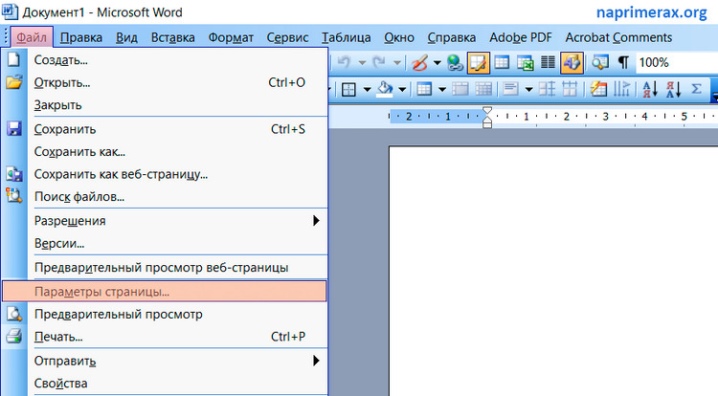
Untuk mengatur orientasi halaman langsung pada printer itu sendiri, Anda perlu:
- buka panel kontrol PC dan buka tab "Perangkat dan Printer";
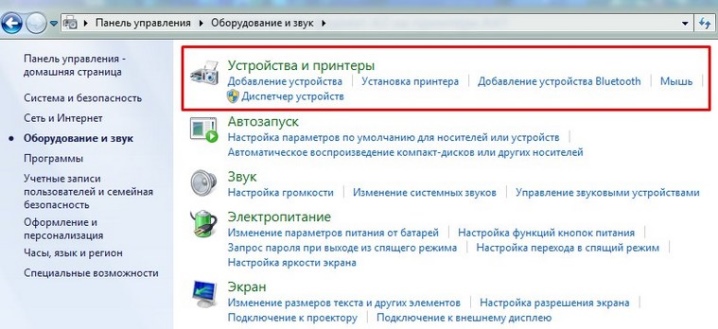
- temukan printer atau perangkat multifungsi yang digunakan dan diinstal dalam daftar;
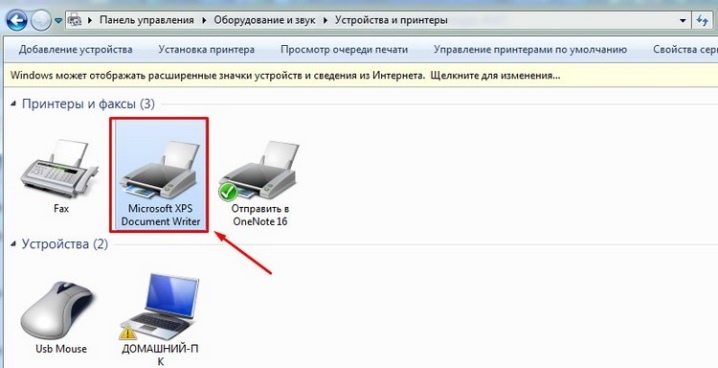
- klik ikon peralatan dengan tombol kanan mouse;
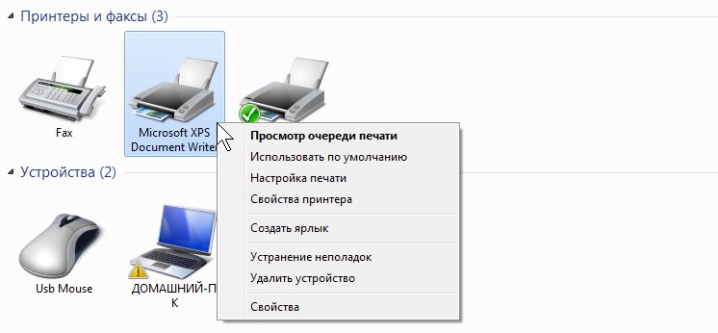
- di menu "Pengaturan", temukan item "Orientasi";

- pilih "Landscape" untuk mengubah orientasi halaman yang dicetak sesuai keinginan.
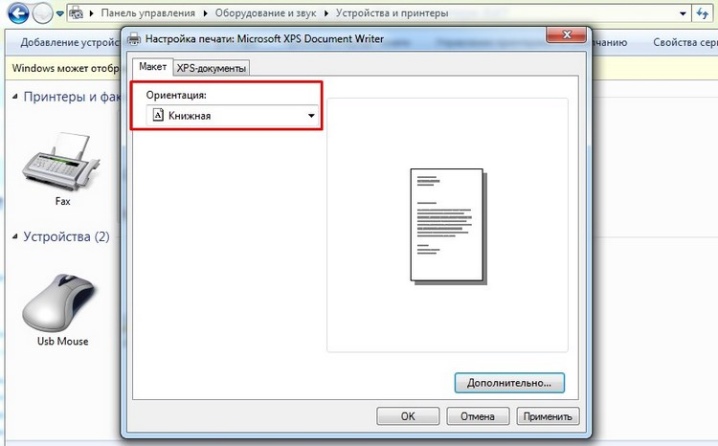
Banyak pengguna merasa paling mudah untuk mencetak format besar pada periferal standar secara langsung melalui Word. Dalam hal ini, algoritme tindakan akan terlihat seperti ini:
- buka dokumen dengan editor teks yang ditentukan;
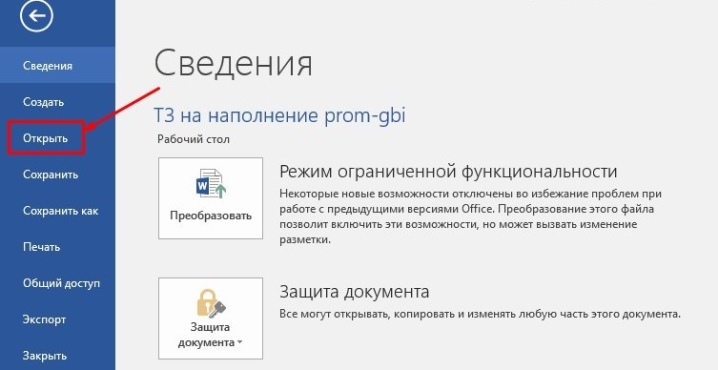
- gunakan fungsi cetak
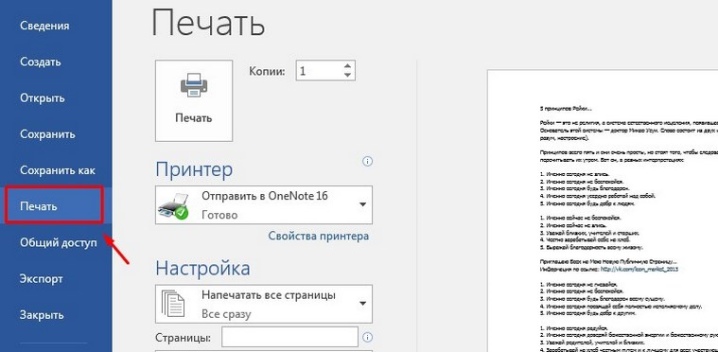
- pilih format A3;
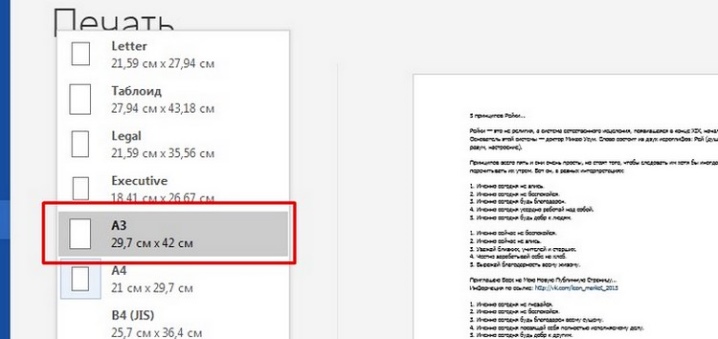
- atur 1 halaman per lembar ke ukuran halaman;
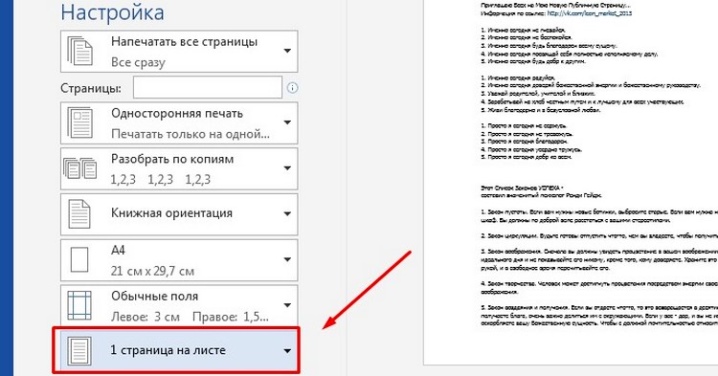
- tambahkan dokumen atau gambar ke antrian cetak dan tunggu hasilnya (akibatnya, printer akan mengeluarkan dua lembar A4).
Penting untuk mempertimbangkan satu nuansa mengubah pengaturan cetak dalam pengaturan printer itu sendiri - mode yang dipilih (potret atau lanskap) akan digunakan oleh perangkat secara default.
Program yang bermanfaat
Pengembang perangkat lunak khusus mencoba menyederhanakan banyak operasi sebanyak mungkin, termasuk mencetak dokumen dan gambar dalam berbagai format pada printer dan MFP standar. Salah satu utilitas populer dalam hal ini adalah Plakat. Program ini telah memantapkan dirinya sebagai alat yang efektif untuk mencetak pada beberapa lembar A4. Dalam hal ini, dokumen gambar dan teks diuraikan menjadi sejumlah komponen yang diperlukan dalam mode otomatis tanpa kehilangan kualitas.
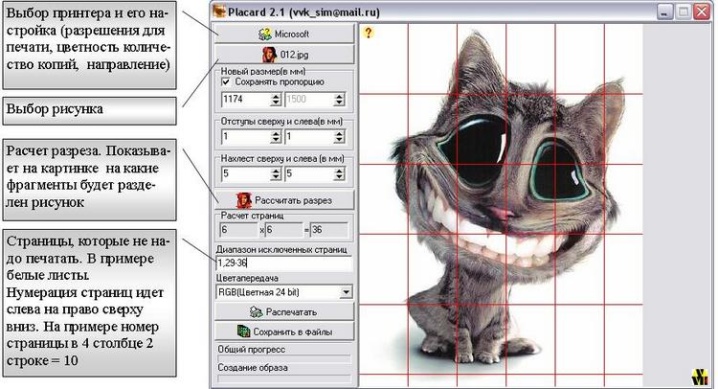
PlaCard memiliki fungsi pencetakan selektif dan konservasi masing-masing bagian sebagai file grafik terpisah. Pada saat yang sama, utilitas ditandai dengan kemudahan penggunaan maksimum. Juga perlu dicatat bahwa pengguna ditawarkan sekitar tiga lusin format grafis.
Alat efektif lain yang sangat diminati saat ini adalah program Pencetak Poster Mudah. Ini memberikan peluang hanya dalam beberapa klik. cetak poster berbagai ukuran pada periferal standar dengan kualitas yang maksimal. Antara lain, utilitas memungkinkan menyesuaikan posisi kertas, ukuran dokumen grafik, serta parameter garis penandaan, dan banyak lagi.
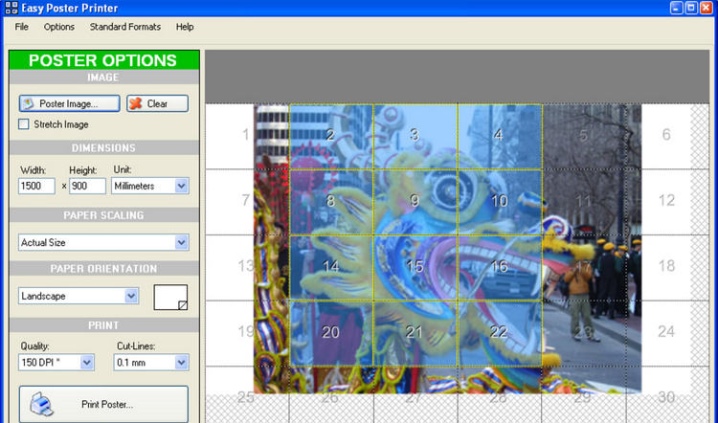
Selain produk perangkat lunak yang sudah terdaftar, aplikasi multifungsi menempati posisi terdepan dalam peringkat popularitas. Posterza. Salah satu fiturnya adalah kehadiran blok tempat Anda dapat mengetik teks. Pengguna dapat menonaktifkan fitur ini kapan saja. Untuk melakukan ini, Anda harus pergi ke pengaturan, menonaktifkan opsi yang tidak perlu dan klik "Terapkan".
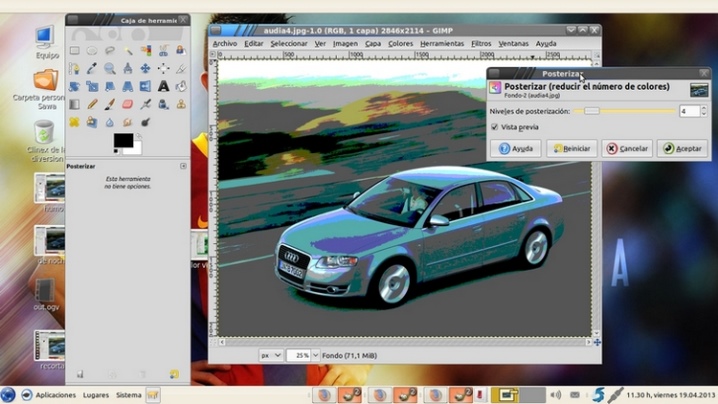
Parameter halaman mendatang, termasuk jumlah fragmen, dapat dikonfigurasi di bagian "Ukuran". Hanya dengan beberapa klik mouse komputer, Anda dapat mencetak file A3 apa pun. Setelah itu, pengguna hanya perlu menunggu penyelesaian pencetakan dan mengikat semua elemen yang dihasilkan bersama-sama.
Kemungkinan masalah
Semua kesulitan yang mungkin Anda temui saat mencetak lembar A3 pada printer biasa atau perangkat multifungsi, karena adanya beberapa komponen teks atau gambar. Selain itu, semua elemen harus memiliki titik lem. Dalam beberapa kasus itu mungkin ketidaksesuaian dan distorsi.

Sekarang lebih dari gudang perangkat lunak khusus yang luas tersedia untuk pengguna. Program-program ini akan membantu dengan waktu minimal untuk mencetak halaman A3, yang akan terdiri dari dua halaman A4.
Paling sering, solusi untuk semua masalah terletak pada pengaturan yang benar dari utilitas yang digunakan, serta perangkat periferal itu sendiri.
Cara print poster di printer A4, lihat video di bawah ini.













Komentar berhasil dikirim.